备注
您会注意到,除了“导出到PC”之外,iPod传输工具还为您提供了另一个选项“导出到iTunes库”,因此您可以使用此程序将歌曲直接移动到iTunes中。
众所周知,iPod是全球最受欢迎的MP3播放器之一。 包括iPod,iPod touch,iPod shuffle在内的iPod型号被广泛使用。 许多人使用iPod下载和收听音乐。 但是,它们中的大多数可能无法将iPod定期备份到计算机上。 对于这些没有备份文件的人,一旦遇到意外情况,您可能无法使用iPod收听喜欢的音乐。 例如,您的iPod touch无法再进入音乐库,或者您不小心删除了播放列表。 当然,您可能会考虑从iPod恢复音乐,但是与 将iPod传输到计算机 进行备份。
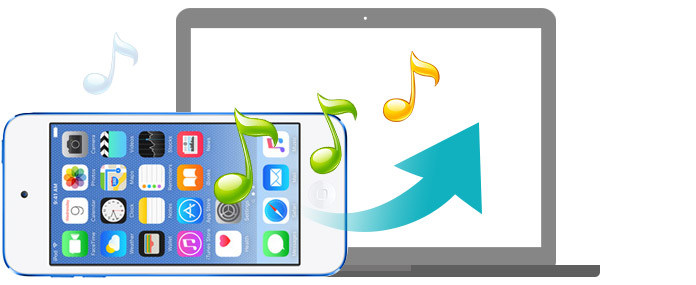
因此,有必要将iPod音乐备份到计算机。 那怎么办 iTunes可能是您的第一个想法。 不幸的是,为了避免文件共享,iTunes仅允许您将歌曲和播放列表从计算机移至iPod,反之亦然。 为了将iPod音乐传输到您的计算机,您可能需要iPod传输软件的帮助。
FoneTrans 是最好的之一。 它不仅使您可以像iTunes一样将音乐从计算机传输到iPod / iPod touch,而且还可以轻松地将iPod touch歌曲和播放列表复制到计算机。 以下是分步指南。
步骤 1 下载并安装此iPod传输软件
该iPod传输程序提供Windows版本和Mac版本。 以Windows上的iPod传输为例,下载,安装和运行iPod touch传输软件。 该软件的界面如下图所示:
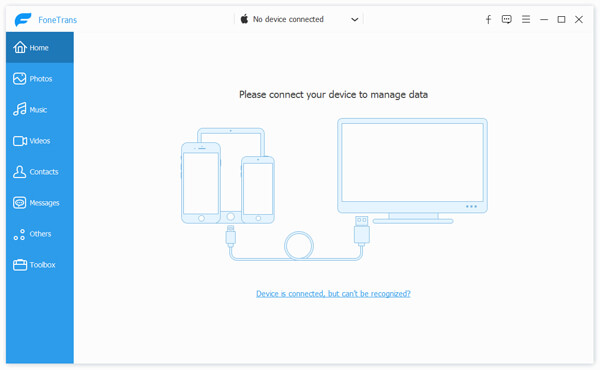
步骤 2 将iPod连接到PC
通过USB电缆将iPod连接到计算机,等待直到iPod被自动识别。 您可以在预览窗口中查看有关iPod的基本信息。
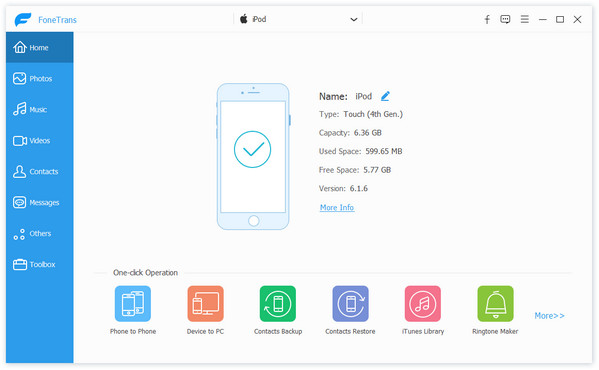
步骤 3 查看iPod音乐
连接后,您的iPod文件将分为“媒体”,“播放列表”,“图片“,”书籍“,”联系人“,” SMS“等。单击左侧列表中的”媒体“,然后单击右侧窗口顶部菜单栏中的”音乐“,您可以查看iPod中的所有歌曲。
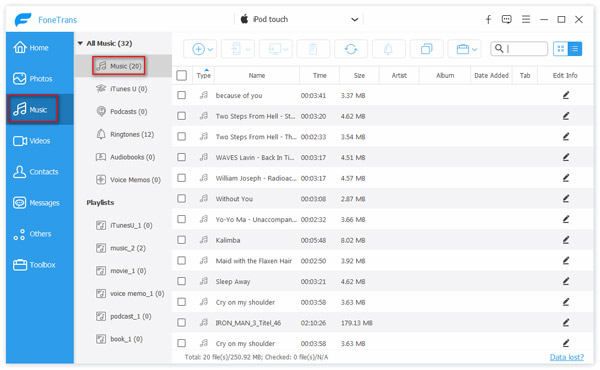
步骤 4 将iPod歌曲导出到PC
选择要保存在计算机上的所有歌曲,然后在工具栏上单击“导出到”。 出现下拉列表时,选择“导出到PC”,然后选择文件夹位置以存储这些歌曲。 等待传输完成,然后您可以在计算机中找到iPod歌曲。
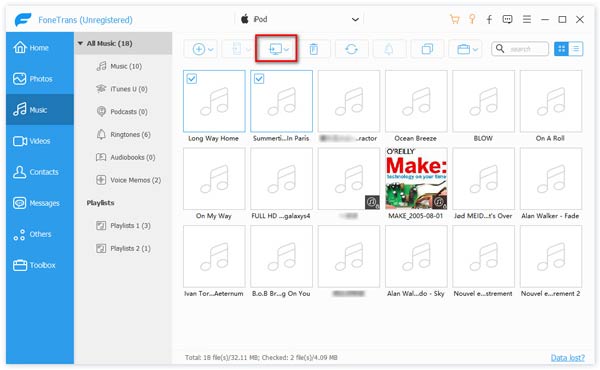
备注
您会注意到,除了“导出到PC”之外,iPod传输工具还为您提供了另一个选项“导出到iTunes库”,因此您可以使用此程序将歌曲直接移动到iTunes中。

容易吧? 此iPod传输工具不仅可以将iPod歌曲放入您的PC,还可以传输iPod / iPod touch中的其他文件,包括播放列表,SMS,照片,书籍,电影等。例如,选择左侧的“播放列表”列表,然后可以按照相同步骤在iPod中复制播放列表。
想了解更多? 下载并自己探索!
尽管将iPod与计算机连接时iPod中的音乐文件被隐藏了,但是您可以按照以下步骤查找它们,然后将歌曲从iPod传输到计算机。
步骤 1 通过USB电缆将iPod与计算机连接。 然后,连接的iPod的驱动器将显示在“计算机”上。
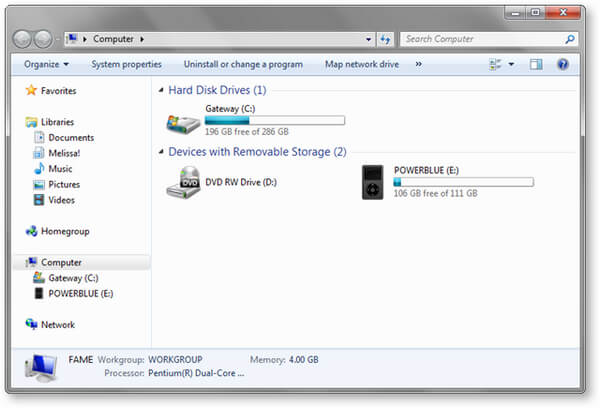
步骤 2 现在,在计算机上导航至“控制面板”>“工具”>“文件夹选项”。

步骤 3 选择“查看”选项卡,然后选择“显示隐藏的文件,文件夹和驱动器”选项。
步骤 4 现在再次转到“计算机”,在其中可以看到iPod,并且在那里将显示一个名为“ iPod_Control”的文件夹。
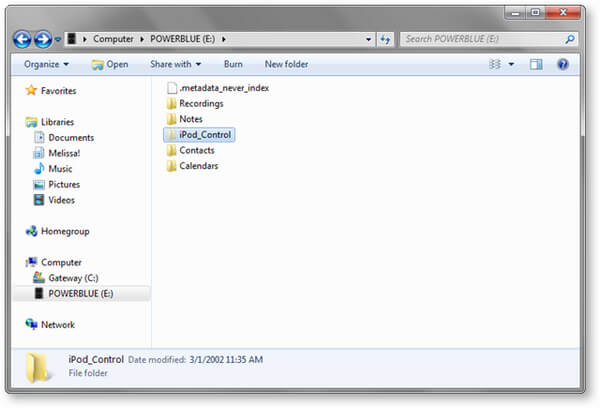
步骤 5 打开“ iPod_Control”文件夹,然后从中选择“音乐”文件夹。 将显示iPod中的所有歌曲。 选择歌曲并将其从iPod传输到计算机。
本文介绍如何将歌曲从iPod传输到计算机。 如果您使用Macbook或Mac Pro,则可以 将音乐从iPod传输到Mac.